Ngày nay, tình trạng hack nick Facebook diễn ra ngày càng phổ biến hơn cả, thế nên để bảo vệ tài khoản, bạn cần đổi mật khẩu Facebook với độ mạnh hơn nhằm tăng sự bảo mật cho tài khoản cá nhân của mình.
Cách đổi mật khẩu Facebook trên thiết bị Smartphone
Hướng dẫn nhanh khi người dùng vẫn đang đăng nhập:
Đầu tiên bạn Mở ứng dụng Facebook, tiếp theo chọn biểu tượng ba dấu gạch ngang bên góc phải màn hình => Nhấp vào “Cài đặt & quyền riêng tư” => Chọn “Cài đặt” => Chọn “Bảo mật và đăng nhập” => “Đổi mật khẩu” => Nhập “Mật khẩu cũ” => Nhập “Mật khẩu mới” => Chọn “Lưu thay đổi”.
Hướng dẫn chi tiết:
Bước 1: Các bạn sẽ vào ứng dụng Facebook, sau đó chọn vào biểu tượng 3 dấu gạch ngang ở góc bên phải màn hình điện thoại.
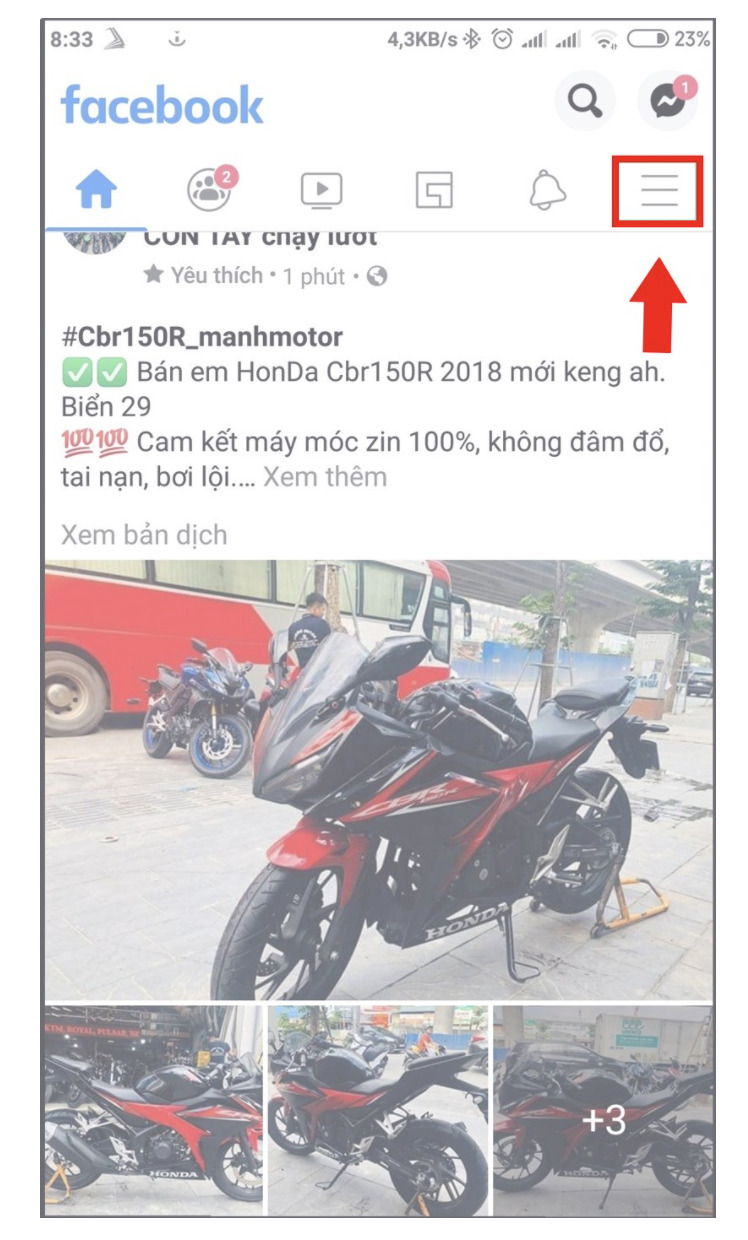
Bước 2: Nhấp vào “Cài đặt & quyền riêng tư”, sau đó chọn “Cài đặt”.

Bước 3: Chọn vào “Bảo mật và đăng nhập”.
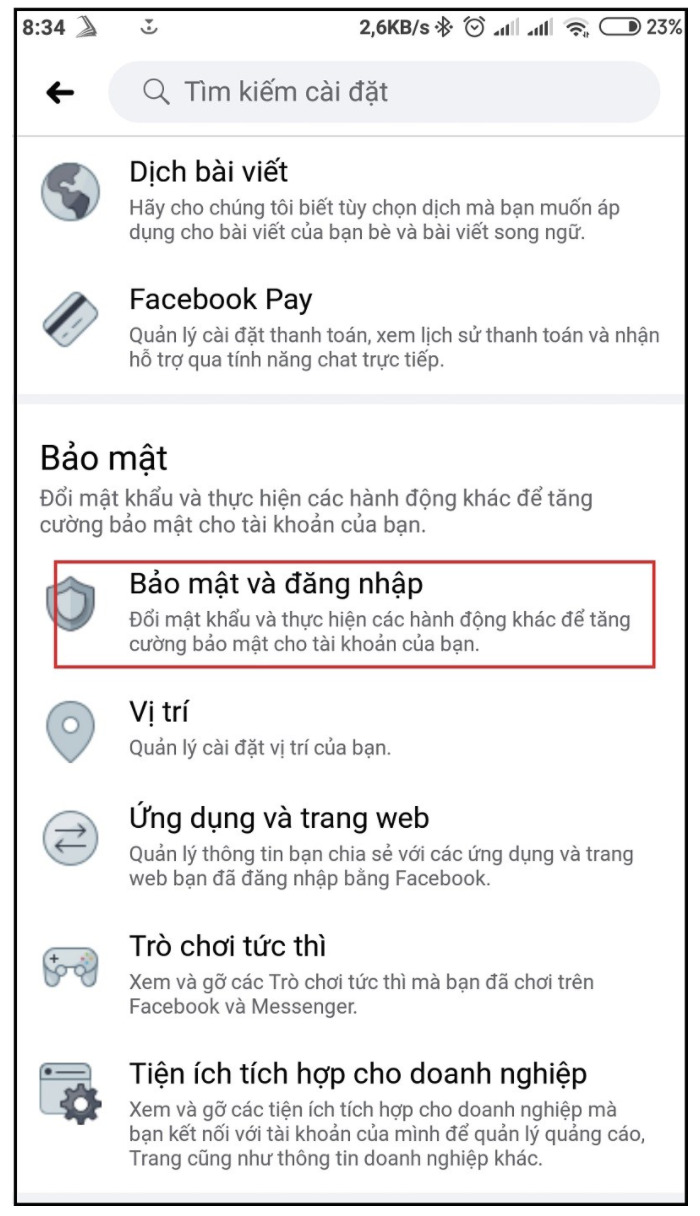
Bước 4: Các bạn nhấn vào “Đổi mật khẩu”.

Bước 5: Nhập “Mật khẩu hiện tại”, sau đó nhập “Mật khẩu mới”, tiếp theo nhập lại “Mật khẩu mới”, cuối cùng nhấn vào “Lưu thay đổi” là hoàn tất.
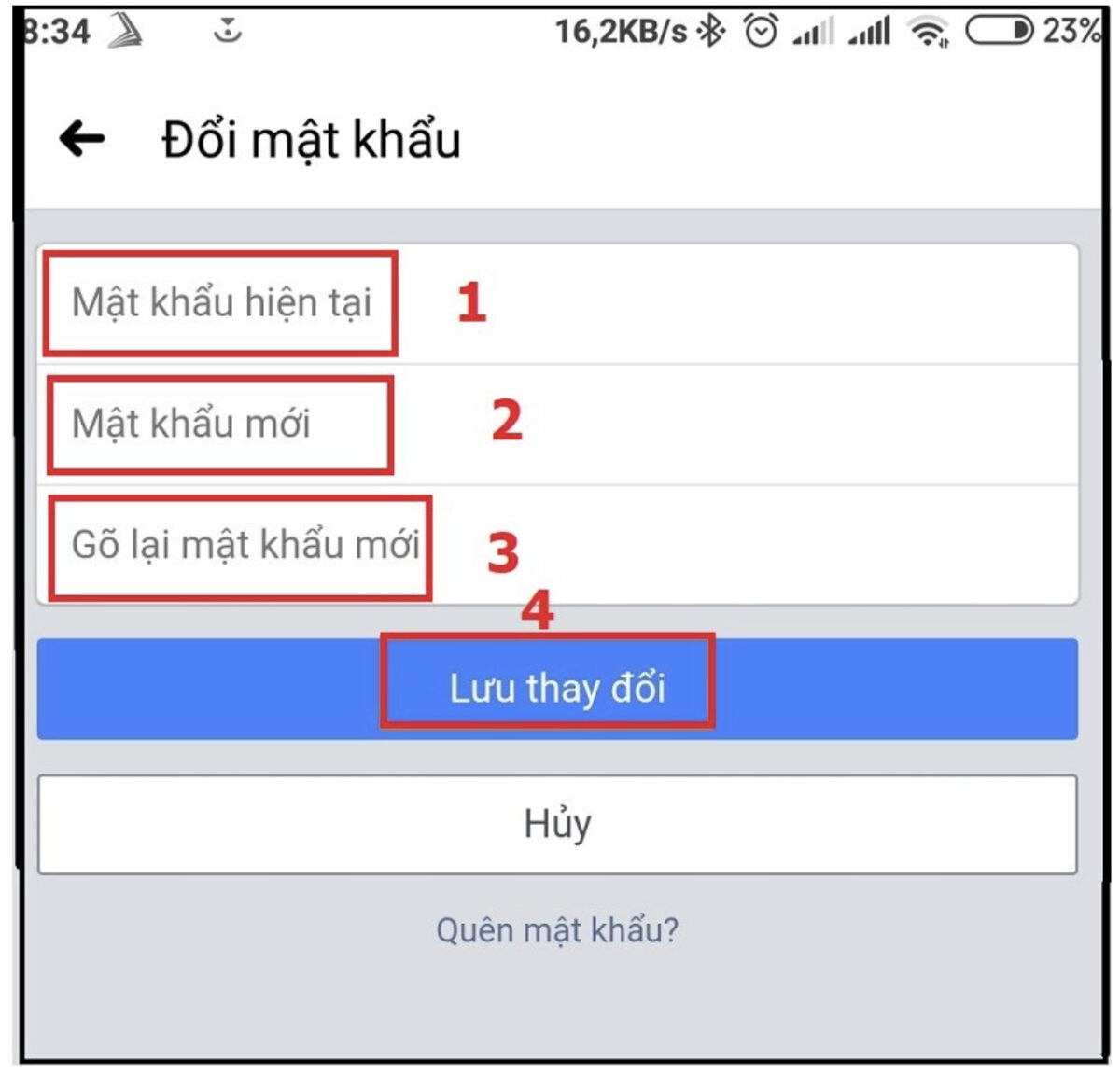
Hướng dẫn nhanh khi người dùng đã đăng xuất:
Đầu tiên bạn mở ứng dụng Facebook => Nhấp chọn “Quên mật khẩu” => Nhập số điện thoại hay email đăng ký Facebook, nhấp vào “Tiếp tục” => Nhập “Mã khôi phục tài khoản” => Chọn “Tiếp tục” => Lựa chọn trạng thái đăng nhập => “Tiếp tục” => Nhập mật khẩu mới.
Hướng dẫn chi tiết:
Bước 1: Các bạn sẽ mở ứng dụng Facebook, sau đó chọn vào “Quên mật khẩu”.
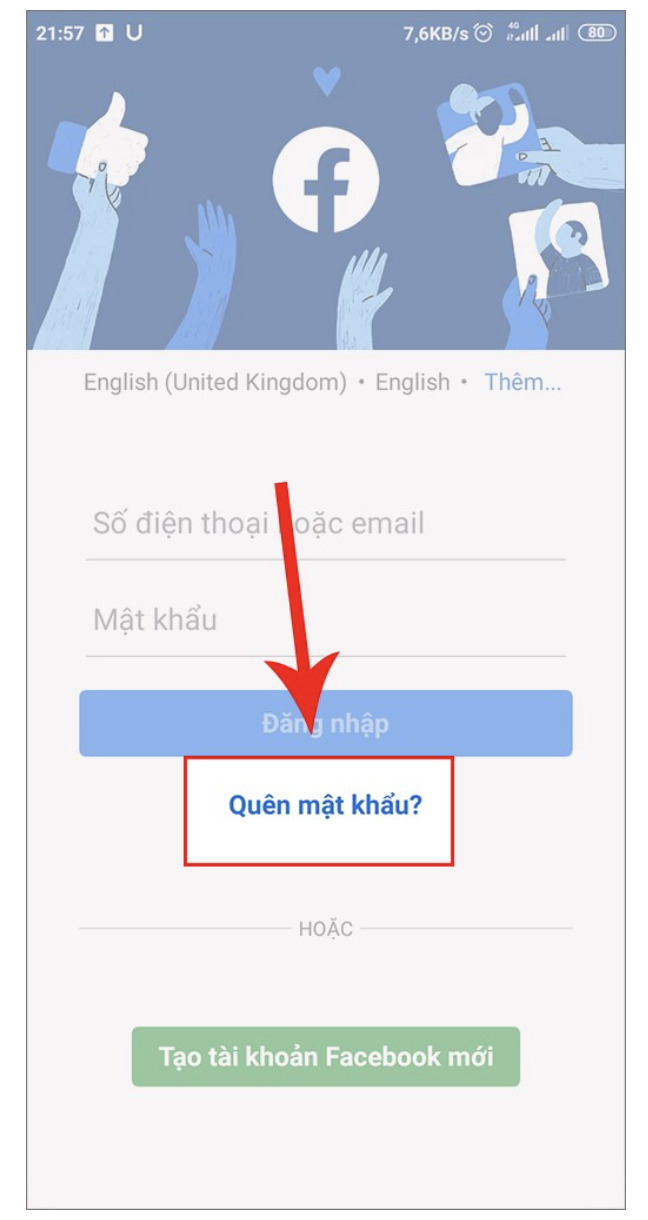
Bước 2: Các bạn tiếp tục nhập “Số điện thoại” của mình hay chọn lựa “Tìm kiếm tài khoản bằng email” và nhập email mà bạn đã đăng ký Facebook.
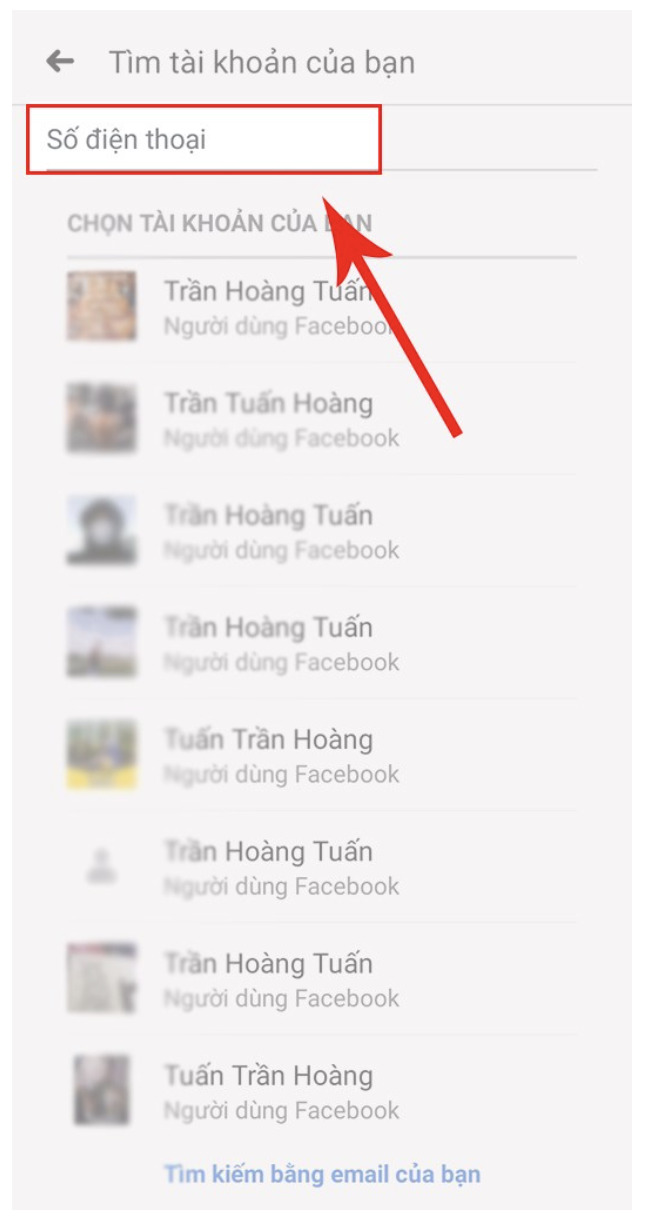
Bước 3: Chọn “Đăng nhập” và thực hiện đổi mật khẩu Facebook.
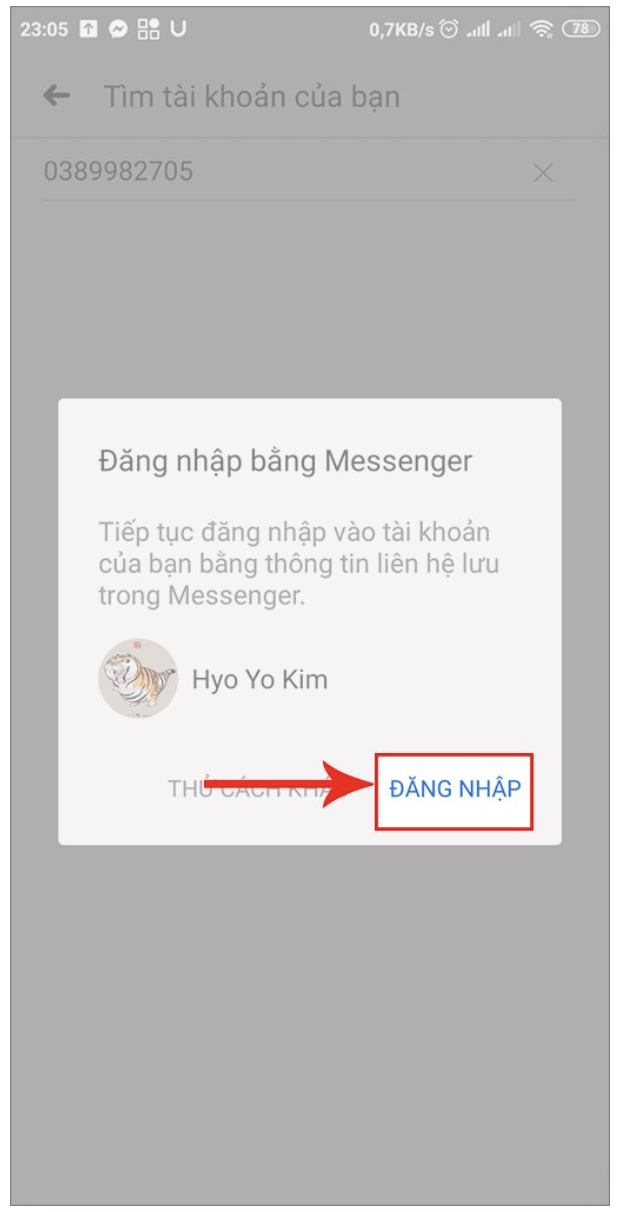
Bước 4: Các bạn nhập Mã khôi phục tài khoản đã được gửi đến email khi đăng ký Facebook, tiếp theo chọn “Tiếp tục”.
Bước 5: Lựa chọn trạng thái để đăng nhập “Duy trì đăng nhập” hoặc “Đăng xuất tôi khỏi thiết bị khác”.
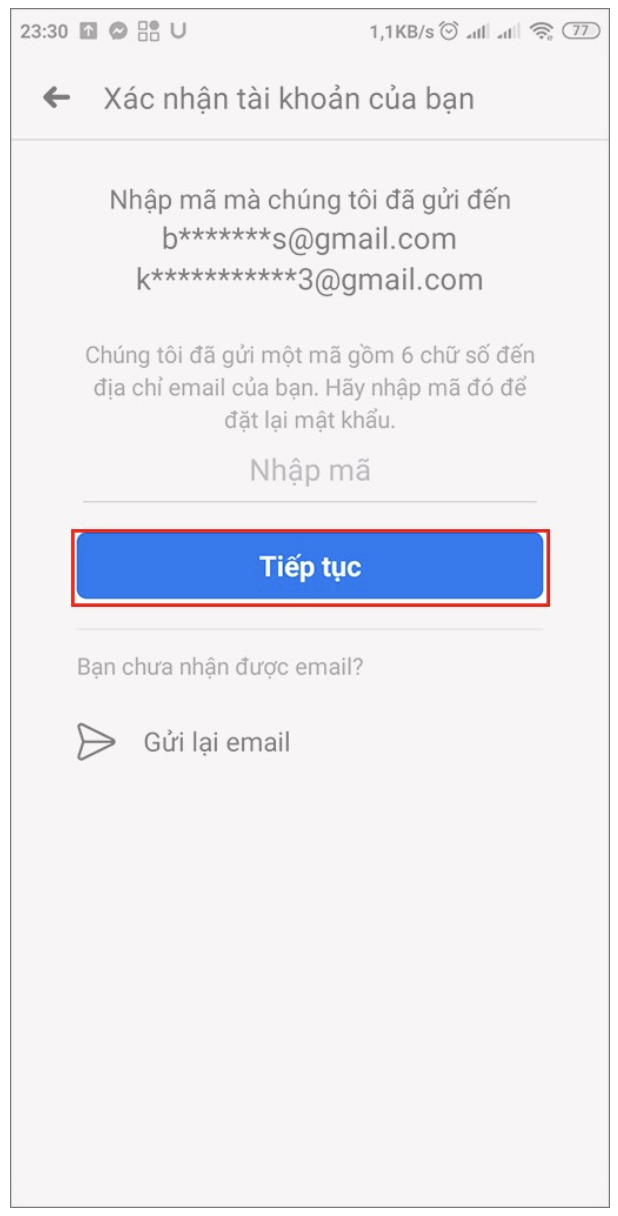
Bước 6: Chọn “Nhập mật khẩu mới” và nhấp “Tiếp tục” là hoàn tất quá trình đổi password.
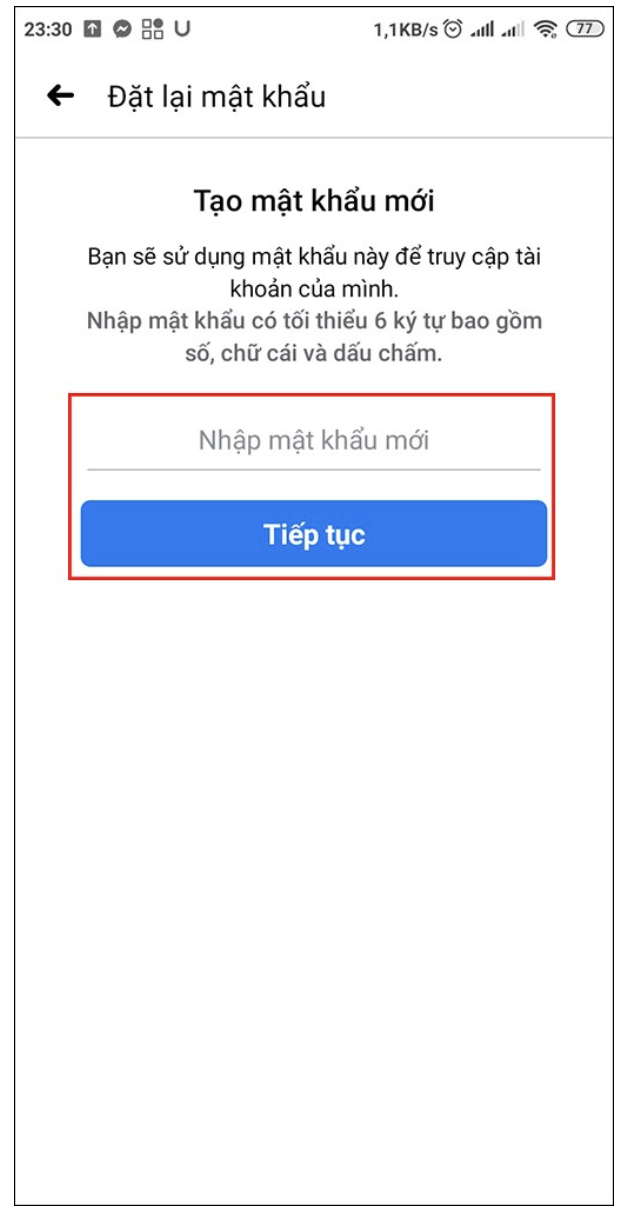
Cách đổi mật khẩu Facebook trên Laptop
Hướng dẫn nhanh: Chọn biểu tượng hình tam giác bên góc phải màn hình => Chọn “Cài đặt”, nhấp vào “Bảo mật và đăng nhập”, trong phần Đổi mật khẩu, nhấn vào “Chỉnh sửa” => Nhập mật khẩu hiện tại và mật khẩu mới => Chọn “Lưu thay đổi”.
Hướng dẫn chi tiết:
Bước 1: Chúng ta sẽ nhấp vào Biểu tượng hình tam giác ở góc bên phải màn hình của Facebook, sau đó chọn “Cài đặt”.
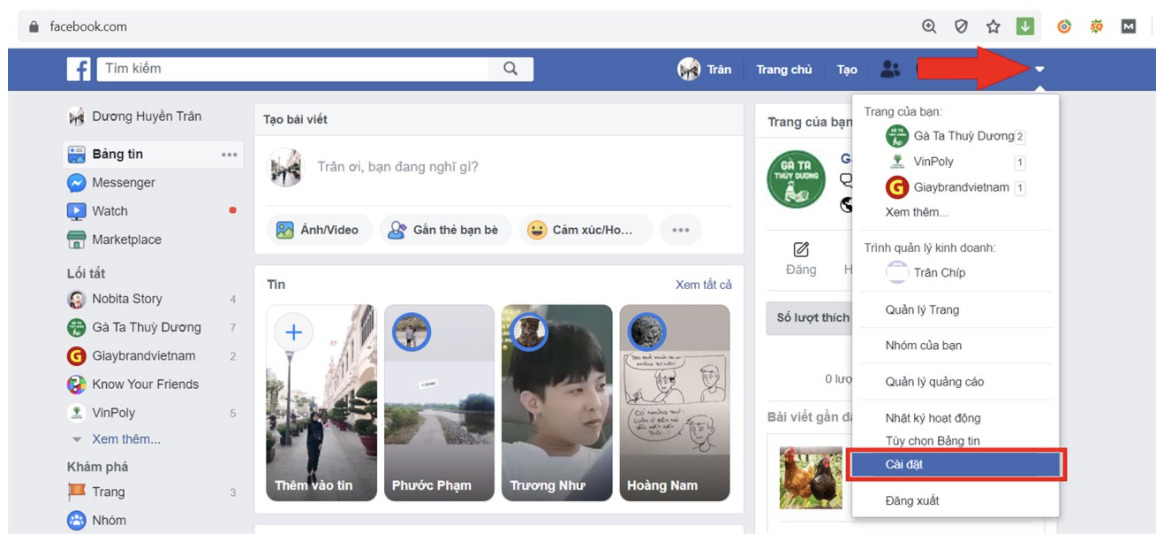
Bước 2: Tiếp theo chọn “Bảo mật và đăng nhập”, trong phần Đổi password, chúng ta chọn “Chỉnh sửa”.
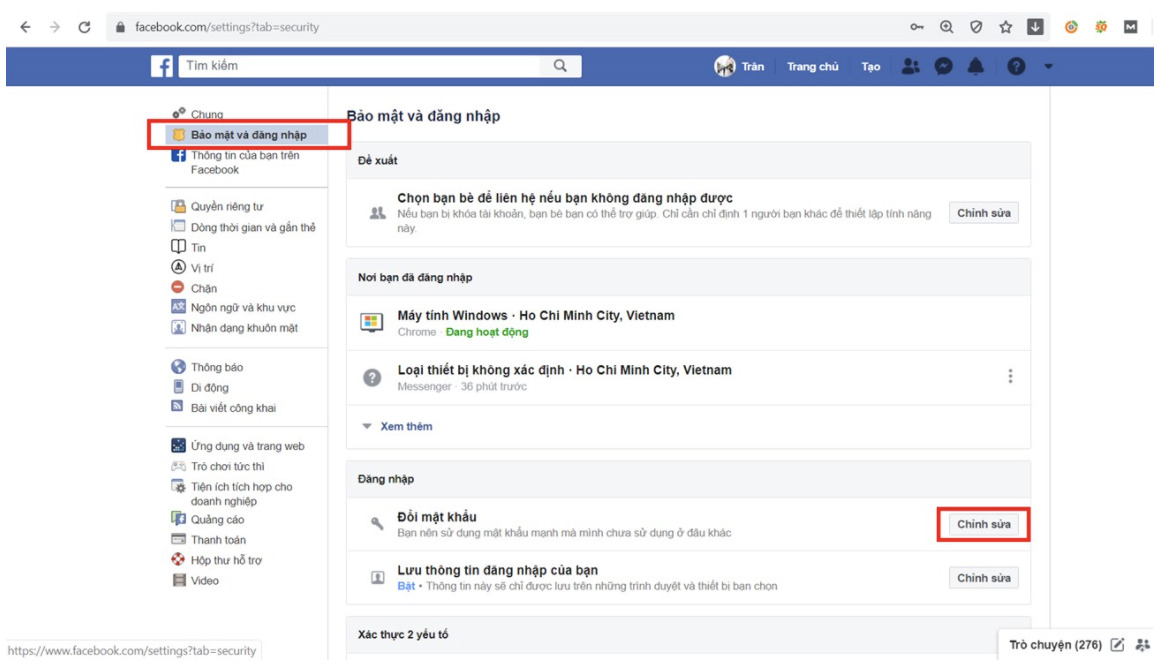
Bước 3: Nhập Mật khẩu hiện tại cùng Mật khẩu mới và bấm vào mục “Lưu thay đổi”.
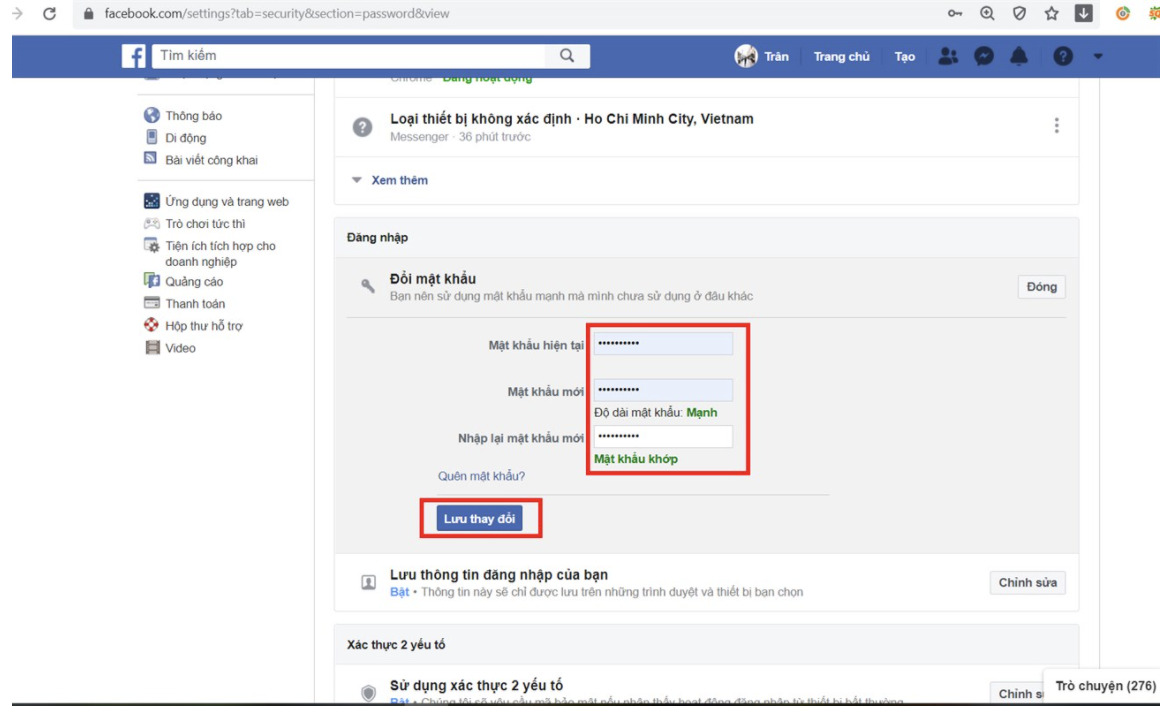
Trên đây là cách đổi mật khẩu Facebook trên Smartphone và Laptop nhanh, gọn, lẹ nhất mà Điểm Tin Công Nghệ muốn chia sẻ. Hy vọng các bạn sẽ ứng dụng được một cách thuận lợi nhất nhé! Mọi đóng góp ý kiến, vui lòng liên hệ qua Fanpage https://www.facebook.com/diemtincongnghe1



































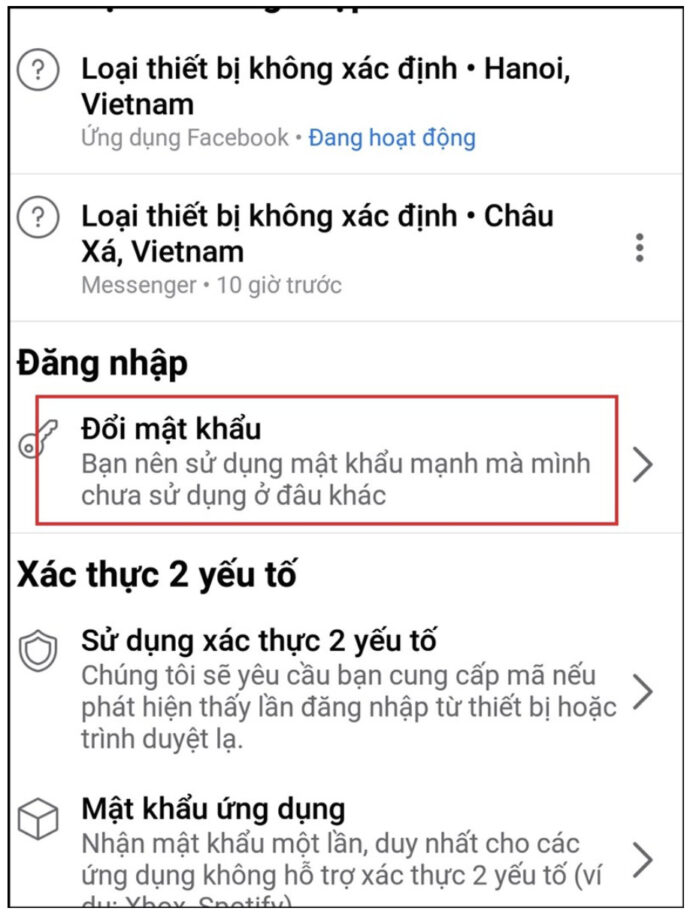

 Điểm Tin Công Nghệ chuyên cung cấp thông tin mới nhất và những mẹo hay về máy tính, game, phần mềm, điện thoại và các máy tính bảng, cập nhật những thông tin khác;
Điểm Tin Công Nghệ chuyên cung cấp thông tin mới nhất và những mẹo hay về máy tính, game, phần mềm, điện thoại và các máy tính bảng, cập nhật những thông tin khác;